
Edit by Mao
最近在因緣際會之下,得知了個新的離線地圖APP — Gaia GPS: Hiking, Hunting Maps。
之前跟Melissa去參加完戶外安全推廣協會請登山補給站的站長蔡及文在高雄所舉辦登山規劃概論與實作課程,進而發現等高線圖的妙用。
在一般地圖上,由於沒有等高線的標示,所以我們完全看不出來這個地方的地形與狀況。只能從GPS航跡檔上的路徑來判斷距離,而且從網路上的紀錄照片的感覺也是因人而異,準確上升下降的狀況卻無從得知。
當下就開始在找是否有登山的離線GPS地圖有附等高線資訊的,但卻一無所獲,之後也是因為戶外安全推廣協會的課程遇到了會長-普魯圖,他推薦了這個Gaia gps APP給我,在經過一陣子的試用之後發現它真的很棒。
而且它也可以載入GPX航跡檔,來當幫助導航。
這邊先教大家一些簡單的等高線判讀,等高線有六大特性:
1. 同一條等高線上的點,標高一定相同。
2. 一條等高線絕對不會分歧成兩條。
3. 等高線都一定是封閉的環形線。
4. 除非是懸崖或峭壁的地形,等高線絕不相交或相切(因為瞬間高度落差太大,所以密集到幾乎是疊在一起的)。
5. 等高線的間隔越密,其坡度越陡。間格越寬則越平緩。
6. 等高線橫過河流時,會是U或V字形,尖端則是上游。
如果想對等高線有更多的了解,可以參考一下這篇中央大學登山社的等高線判讀有許多地形解釋以及範例圖。
上禮拜回去花蓮爬砂卡礑三雄的老二-千里眼山一日單攻的時候也是使用這個APP,也因為有了等高線圖的輔助,除了可以知道路徑以外,還可以大概知道哪裡會開始抖上,哪裡會有空地或平台可休息,對於山徑也會有更近一步地掌握。
💡小提醒:大家在下載完GPX之後記得去確認自己要行走的路線是否正確,順便讓APP下載那邊的等高線圖唷~只要你看得到自己要去的地區的等高線就可以了,如果可以的話我會在附近繞一些範圍,這樣萬一迷路的時候才會看得到資訊,否則到山上才檢查路線圖的時候就會沒有地圖了。
iOS Gaia GPS: Hiking, Hunting Maps 下載網址
Android: Gaia GPS: Hiking, Hunting Maps 下載網址
▲這次介紹的這個Gaia GPS APP在 iOS 跟 Android系統都可以下載。(由於我們兩個手邊都沒有Android 的手機,所以只有用iOS的做示範。)
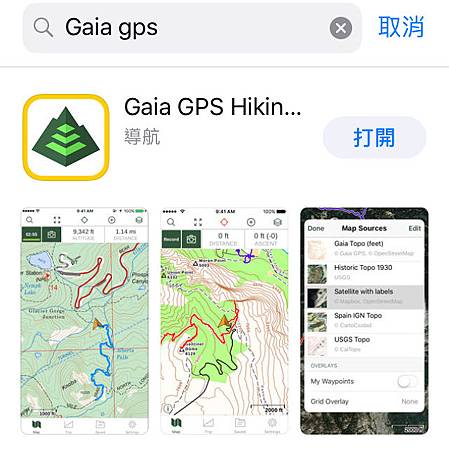
▲廢話不多說快去下載吧~

▲接下來使用google 搜尋 “山名 GPX”,我們目前的習慣都會優先尋找登山補給站的GPX。別問為什麼!只因為這邊資源最充足。
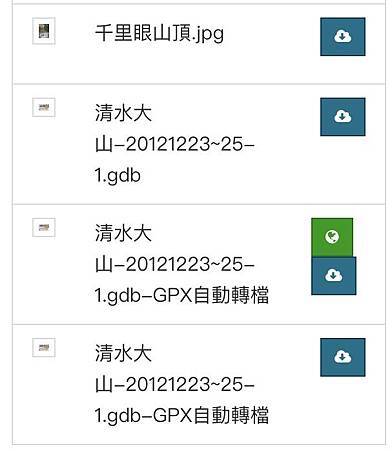
▲一開始先看紀錄,確認這條路線也是自己想要走的。就可以往下滑找尋航跡檔了。(請點選旁邊有向下箭頭的雲來下載)


▲點選“下載”後,可以發現他會變成“在其他應用程式中開啟”。

▲ 接下來請在中間那排應用程式中尋找“拷貝到『Gaia GPS』”。

▲畫面會直接跳回Gaia GPS app中,這邊就可以看到檔案有保存到app中,這時可以直接點選左下角的地圖。

▲就可以看到剛剛下載的航跡檔已經顯示在地圖上了。

▲點下方的保存回到保存畫面,再點選下載的地圖可以針對細項去做修改唷!
不只可以更改檔案名稱,還可以關閉部份路線(點選綠色的眼睛他會變灰色的,這樣就可以關閉這條路線的顯示了),以及更改路線顯示的顏色。

▲ 回到地圖畫面,
左上角的放大鏡🔍是可以直接在Gaia GPS中尋找地點名稱。
左二向四方延伸的箭頭是全螢幕模式。
上面中間的圓圈是最重要的按鍵,就是找尋自己的位置。
右二的+號圓圈是一些延伸的功能,例如記錄自己的航跡之類的,不過因為我還沒試過就沒有多做介紹,有興趣的朋友們可以試試看
右一主要是一些圖層的疊圖,這個部分可以不用去動它,不然等一下程式裡的疊圖動到了可能有些東西會看不到。
延伸閱讀
【免費APP】登山健行用GPS定位軟體下載與教學。Hikingbook

【免費APP】雪霸國家公園GPS定位軟體下載與山難求救教學。雪霸登山AR

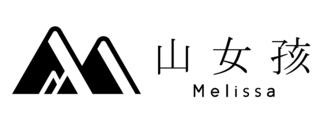
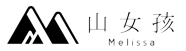




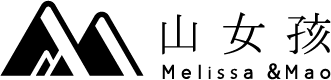











 留言列表
留言列表